6 trucchi per la schermata iniziale dell’iPhone di cui Apple non ti informerà
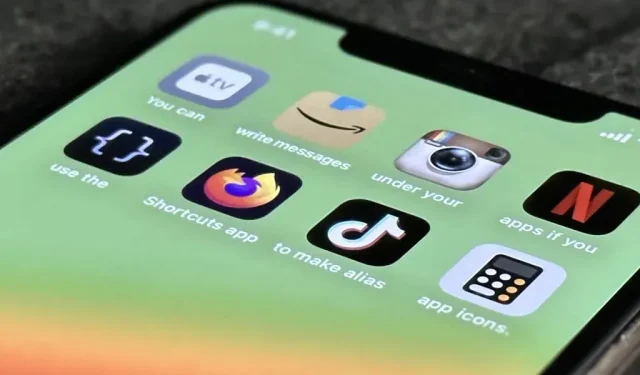
In iOS 16, ci sono molte opzioni per personalizzare la schermata iniziale del tuo iPhone, ma alcune delle più intriganti sono quelle che Apple non ti rivelerà o non ha nemmeno preso in considerazione.
L’iPhone è avanzato in modo significativo in termini di personalizzazione dalla sua introduzione. Apple ha aggiunto nel tempo alcune funzionalità di personalizzazione della schermata iniziale di iOS all’avanguardia, insieme ad altre scelte pratiche influenzate da Android e dai precedenti miglioramenti del jailbreak. Cambiare direttamente il nome di un’app, nascondere i nomi dei widget e inserire icone e cartelle di app con spazi tra di loro sono le uniche regolazioni della schermata iniziale che non siamo ancora in grado di apportare. Eppure non è niente in confronto a ciò di cui siamo capaci.
Attualmente, le funzionalità della schermata Home di Apple ti consentono di aggiungere widget, rimuovere app, nascondere intere pagine della schermata Home, mettere a fuoco solo determinate pagine della schermata Home, modificare il tono, l’effetto e il colore dello sfondo, visualizzare il livello della batteria del tuo iPhone e altro ancora. Ma ci sono alcune “caratteristiche” che Apple non suggerirà per iOS su iPhone, e queste includono quanto segue:
1. Scegli diverse icone delle app
Puoi sostituire le icone della schermata iniziale in alcune app iOS con design alternativi ufficiali grazie a una funzione poco conosciuta. Apple fornisce agli sviluppatori le istruzioni su come incorporare questa funzionalità nelle loro app, ma spetta agli sviluppatori di app informarti sull’opzione, cosa che non sempre accade.
Il menu delle impostazioni in-app, le preferenze dell’app nell’app Impostazioni e occasionalmente anche un’azione rapida sull’icona dell’app stessa possono farti sapere se sono disponibili icone di app alternative. Tuttavia, è meglio rivedere l’intero elenco di app con icone alternative per le app della schermata Home tra cui scegliere. Le attuali offerte di Target e DuckDuckGo sono elencate di seguito.
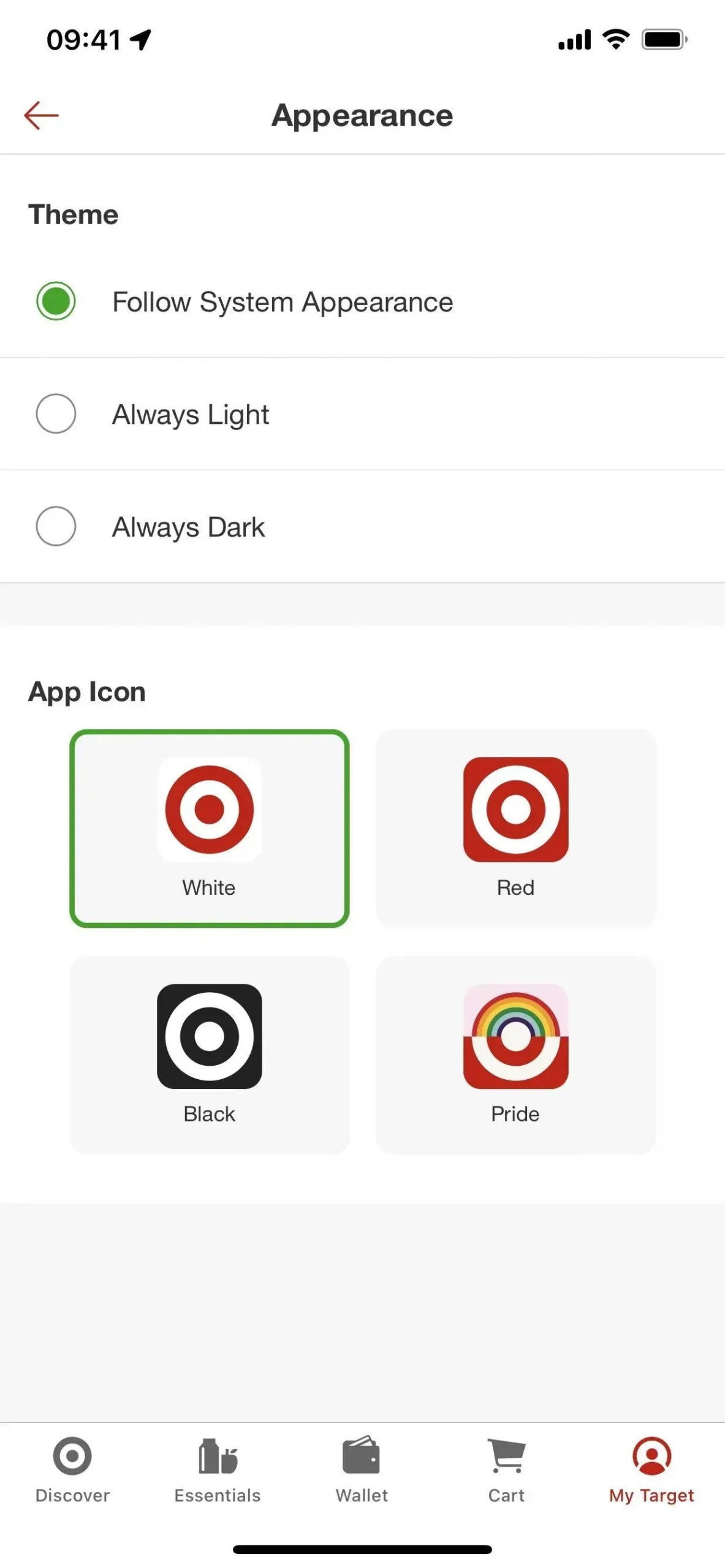
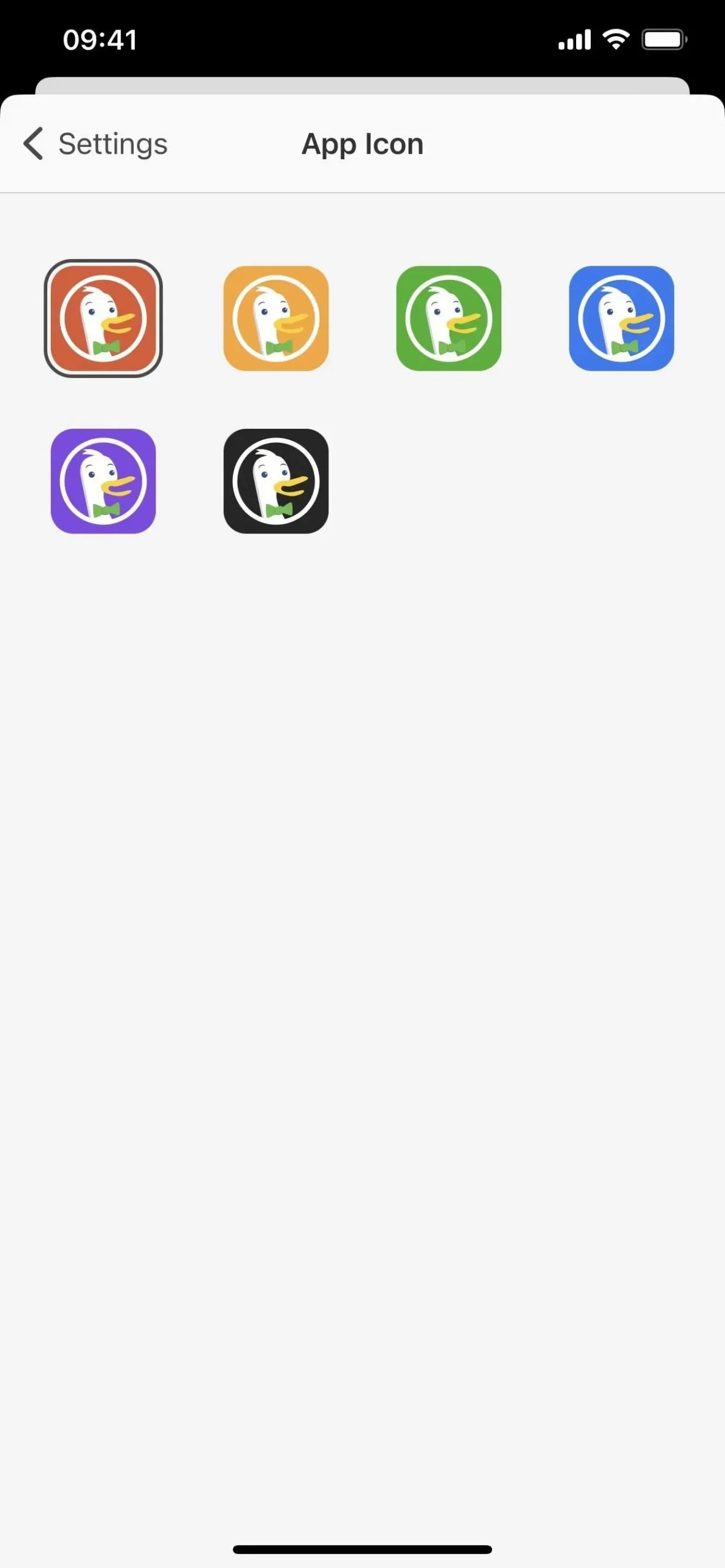
2. Progetta icone app personalizzate
Quando è stato rilasciato iOS 12, la pratica di creare icone di app personalizzate utilizzando l’app Scorciatoie ha guadagnato progressivamente popolarità. Tuttavia, non è decollato fino a iOS 14, quando Apple ha notevolmente migliorato la capacità e ha reso possibile mantenere solo la versione personalizzata di un’app nascondendo l’originale.
Tuttavia, Apple non ha mai esplicitamente sconsigliato o sostenuto l’uso di icone uniche della schermata iniziale per le app per iPhone. Questo è probabilmente perché il sistema non è l’ideale.
Devi solo creare un nuovo collegamento, aggiungere l’azione «Apri app» e selezionare l’app desiderata. Quindi, seleziona «Aggiungi alla schermata iniziale» facendo clic sulla freccia del menu a discesa accanto al nome del collegamento in alto o sul pulsante informazioni I nella barra degli strumenti. Modifica il titolo con il nome dell’app, scegli l’immagine univoca dell’app e premi «Aggiungi».
Una volta aggiunta, puoi rimuovere l’icona dell’app effettiva dalla schermata iniziale e inviarla alla Libreria app, dove si unirà al tuo nuovo alias personalizzato. Puoi quindi avere la tua app personalizzata solo nella schermata iniziale, ma entrambe saranno comunque disponibili nella Libreria app. Secondo me, questo è un giusto compromesso. Consulta il nostro articolo completo sulla creazione di icone di app uniche per la schermata iniziale per i passaggi.
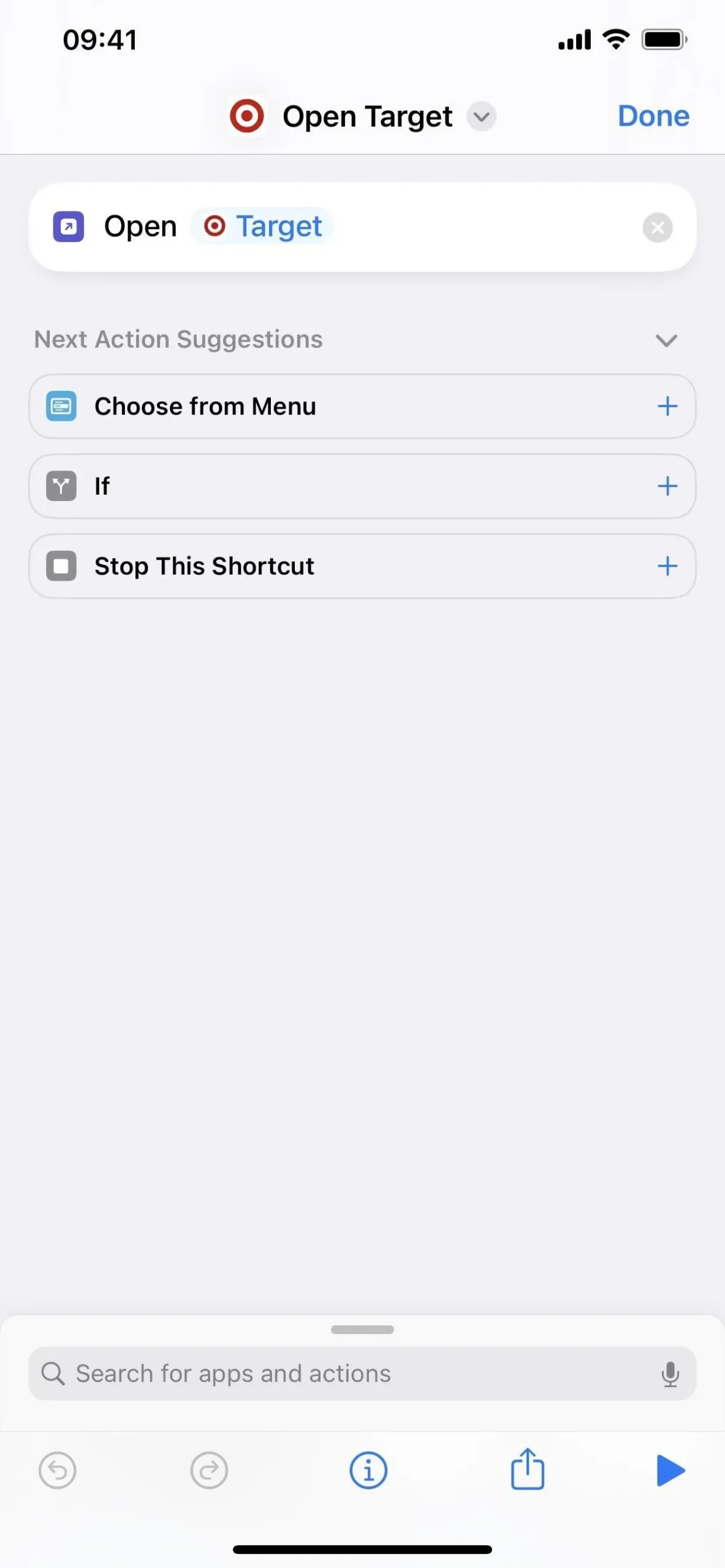
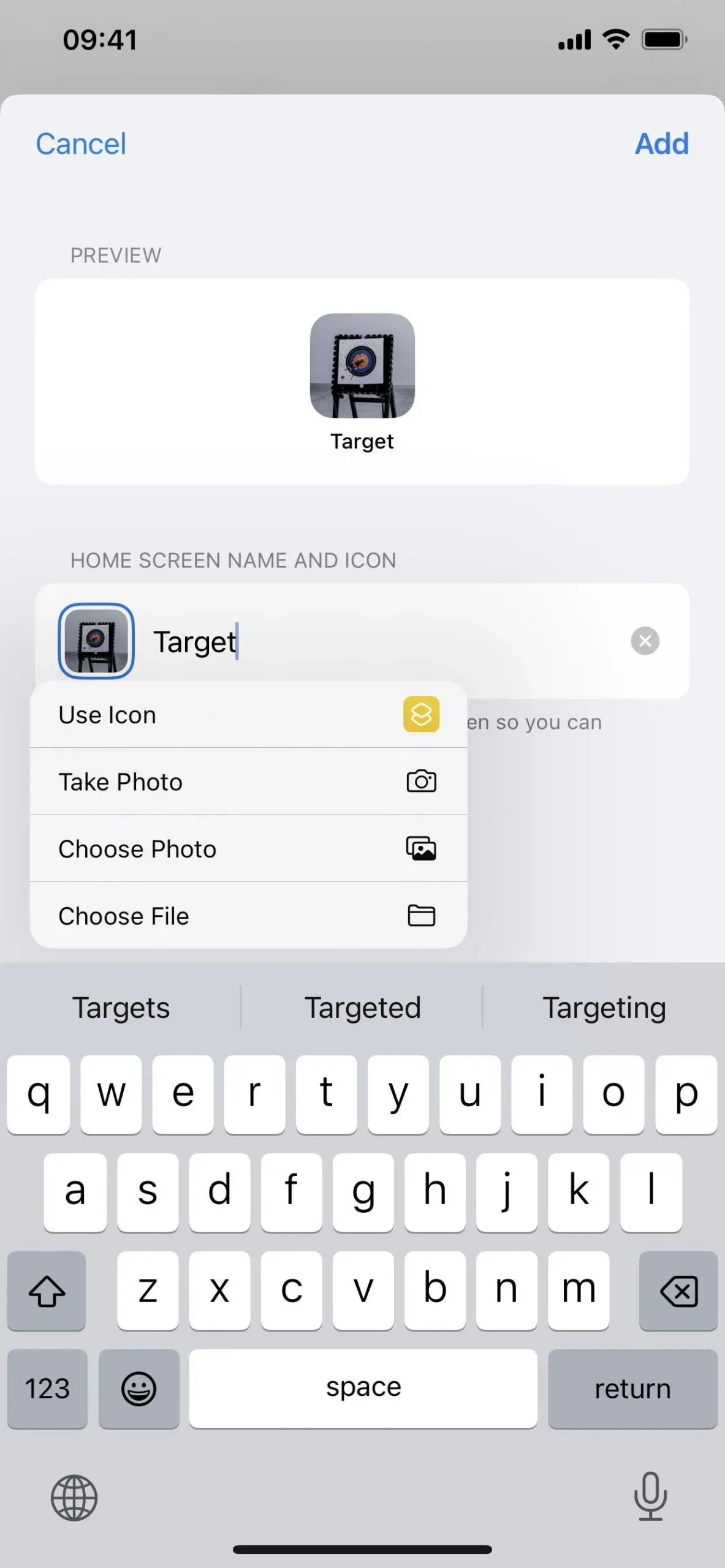
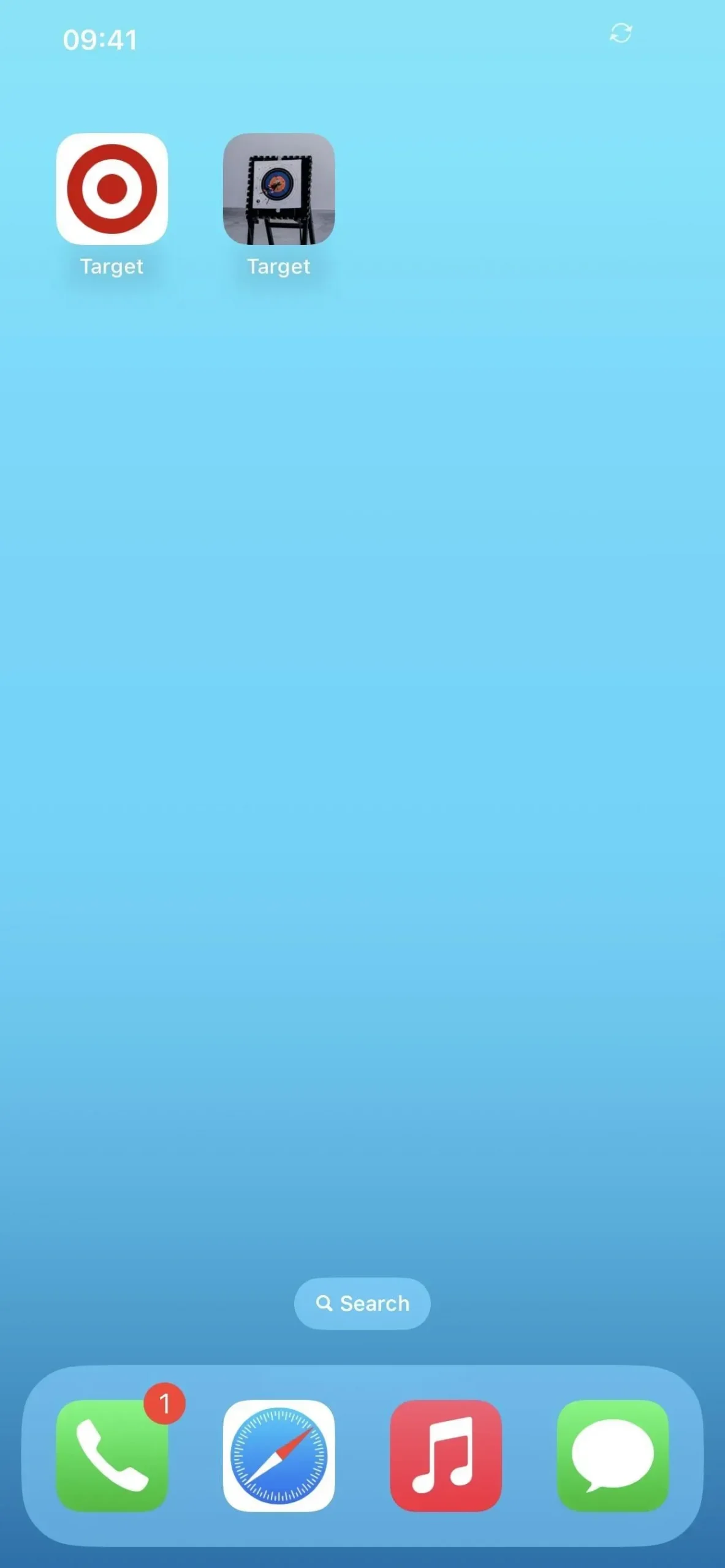
3. Prendi appunti per te stesso
Prendi in considerazione l’idea di darti un detto motivazionale, un promemoria o qualche altro tipo di messaggio ogni volta che visualizzi la pagina rinominando tutti i file su una singola pagina della schermata iniziale. Per ottenere ciò, crea una griglia di cartelle, apri l’editor della schermata principale e assegna un nome a ciascuna cartella finché non è stato scritto l’intero messaggio.
Sostituendo le icone delle app correnti con i segnalibri dell’app Scorciatoie, come accennato in precedenza, puoi persino farlo con le icone delle app. Durante l’aggiunta di scorciatoie per app alla schermata Home, non più tardi, è necessario assegnare i termini.
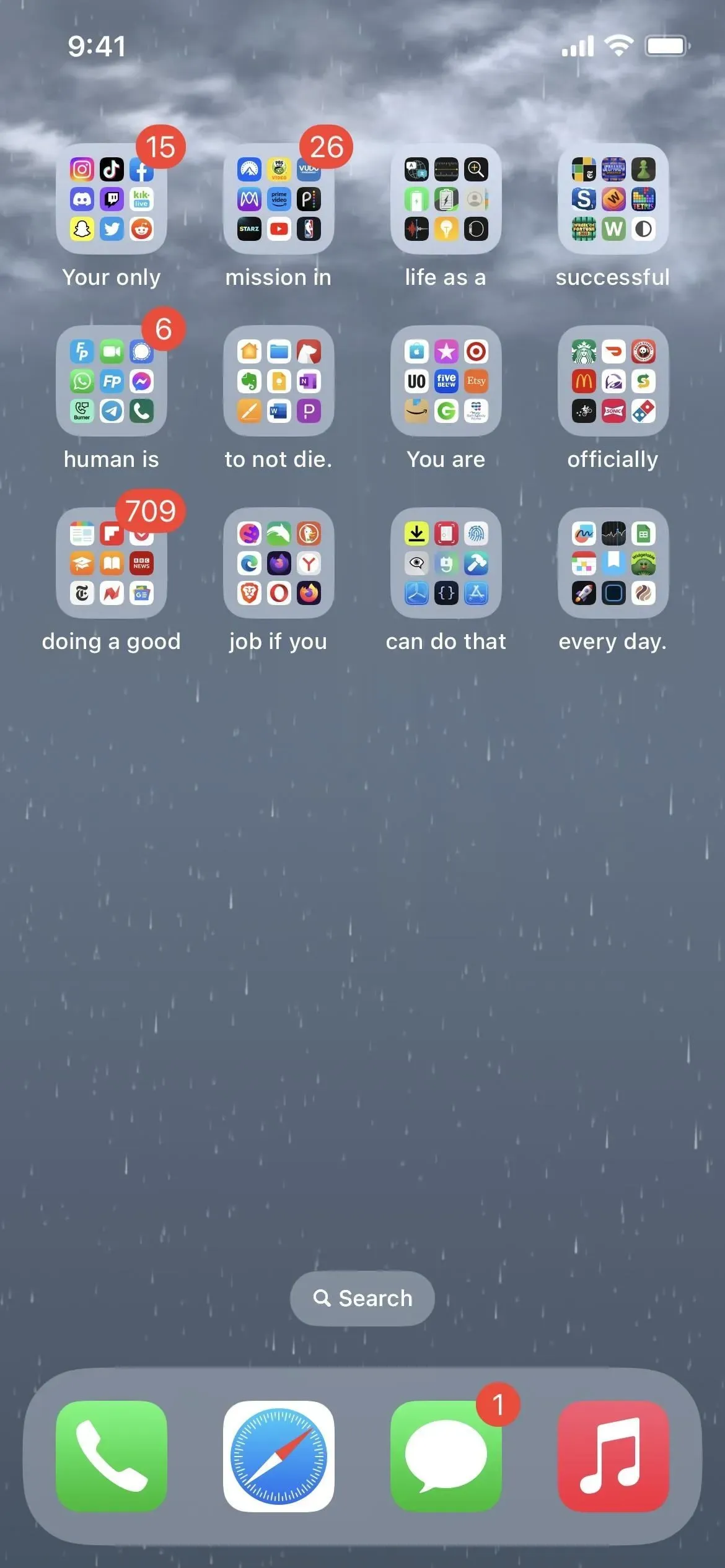
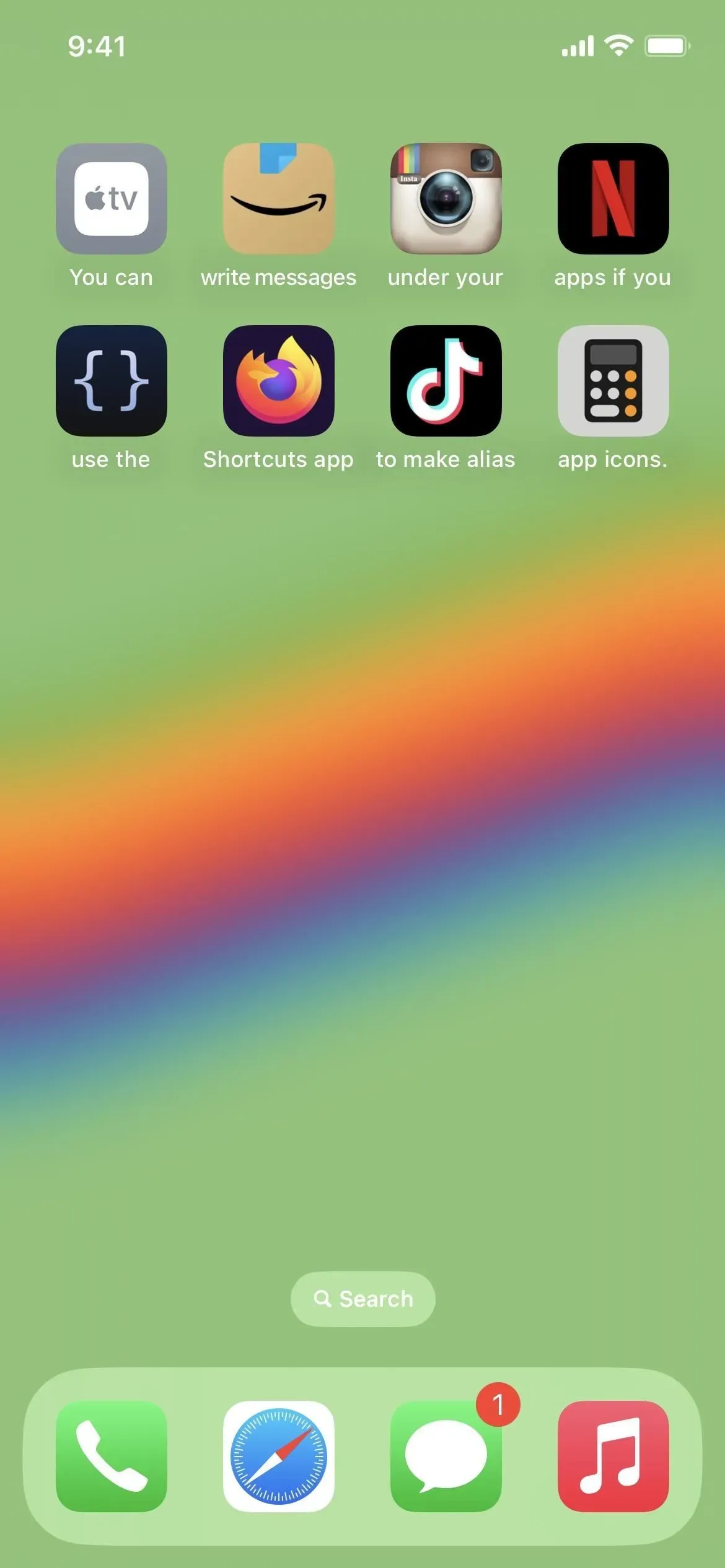
4. Sbarazzati dei nomi delle cartelle
Se desideri una schermata iniziale più pulita, puoi rimuovere tutti i titoli delle cartelle e utilizzare semplicemente le piccole icone contenute all’interno di ciascuna icona di cartella per identificarle. Utilizza l’editor della schermata iniziale per eseguire questa operazione, quindi sostituisci ogni nome di cartella con un carattere invisibile univoco, come lo spazio vuoto braille (copia il contenuto tra le parentesi sottostanti). Non sarà di aiuto eliminare semplicemente il nome della cartella.
[⠀] U+2800 Braille blank space
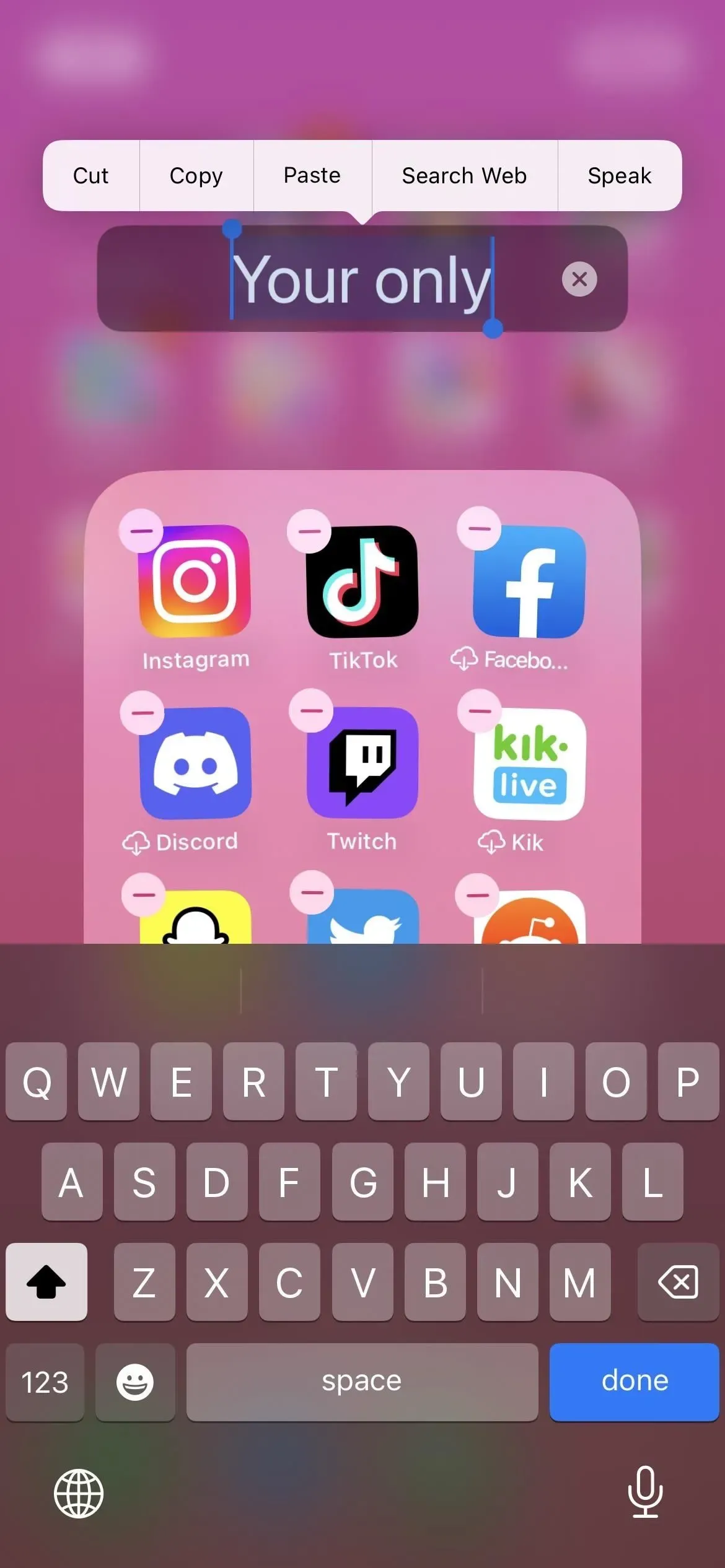
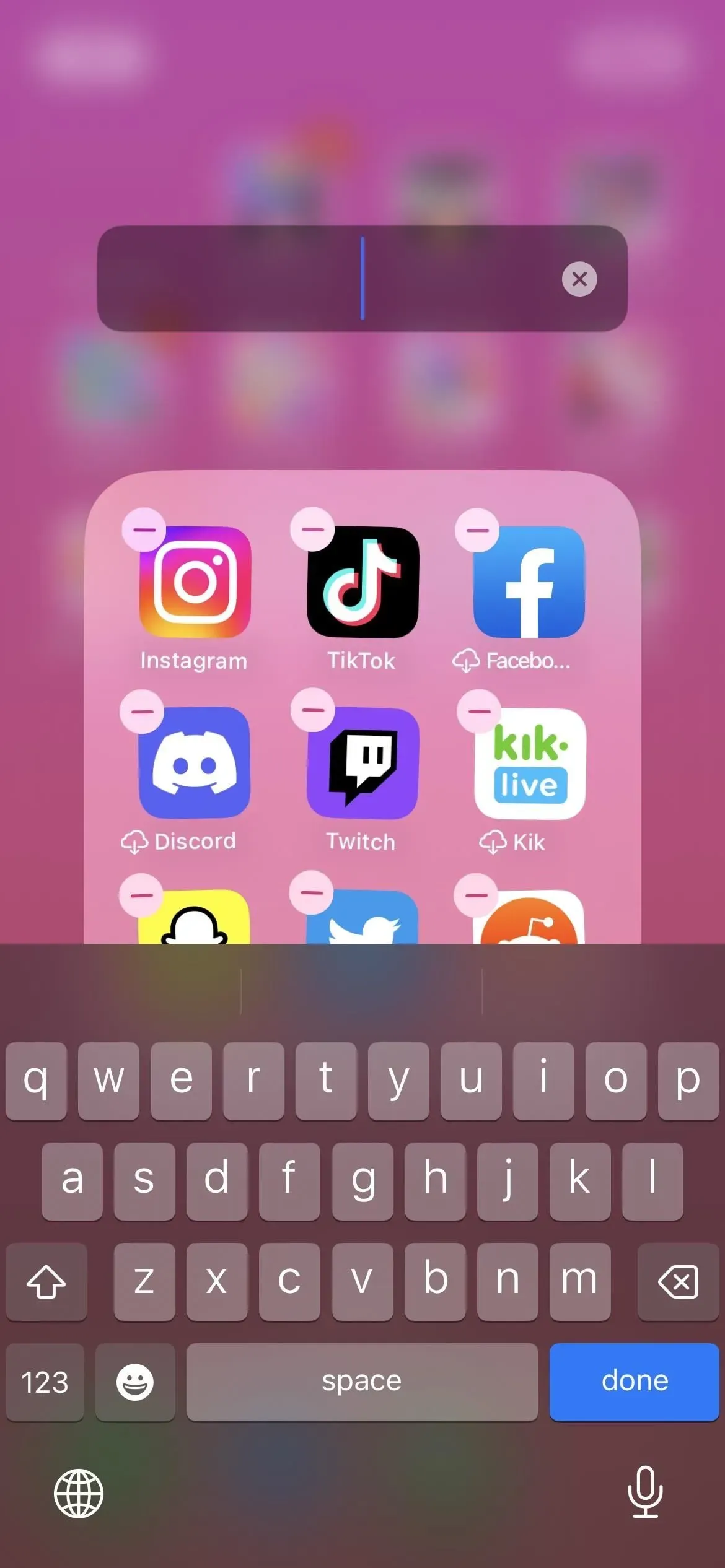
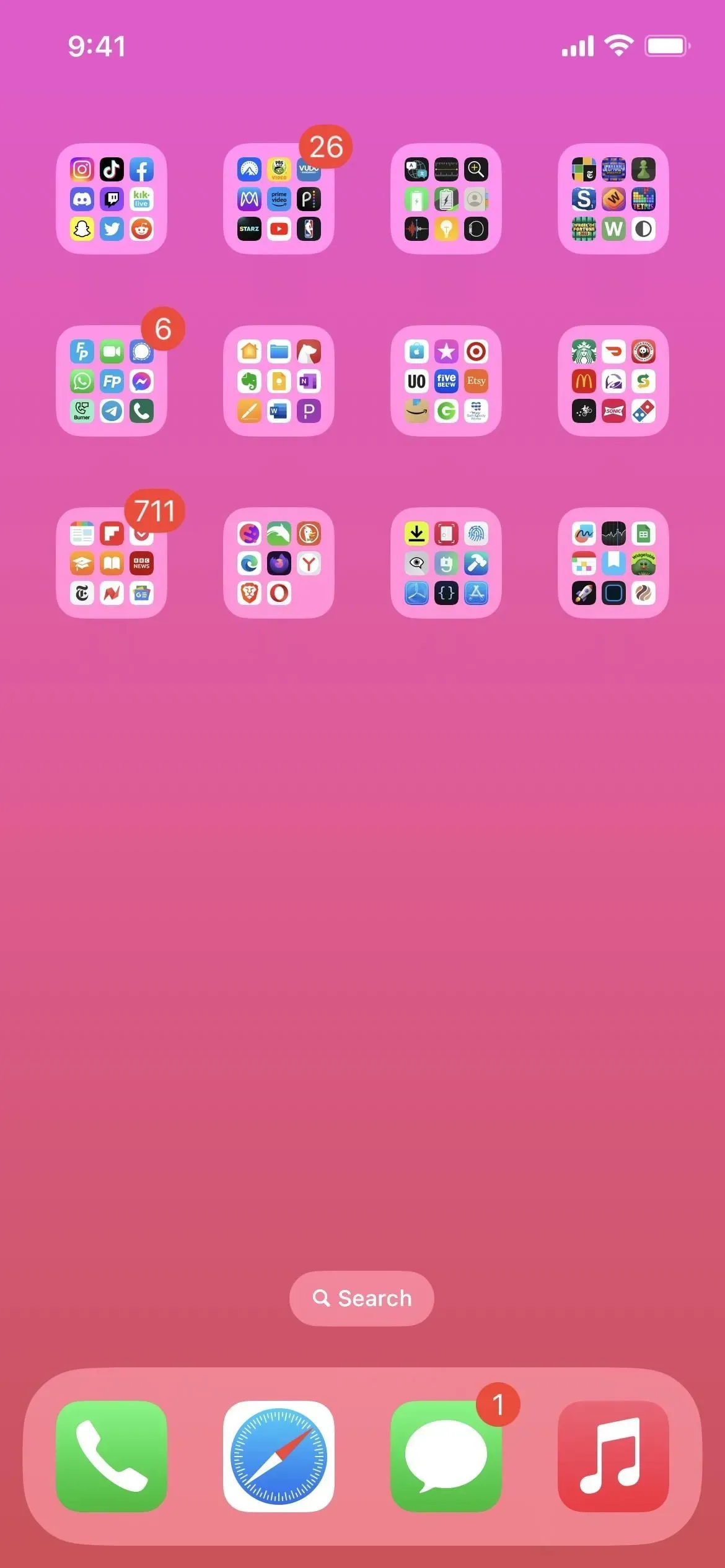
5. Sbarazzati dei nomi delle app
Sebbene non sia facile come cancellare tutti i nomi delle cartelle, puoi anche eliminare tutti i nomi dei programmi dalla schermata principale. Come per le icone delle app personalizzate, devi sostituire le icone delle app correnti con i segnalibri dell’app Scorciatoie.
Usa l’icona predefinita dell’app anziché quella personalizzata quando la aggiungi alla schermata Home, quindi segui i metodi sopra indicati per creare un’icona dell’app personalizzata sulla schermata Home. Rimuovi tutto dal nome prima di premere «Aggiungi». Non è necessario che un carattere invisibile univoco diventi senza nome, a differenza dei nomi delle cartelle. Questi segnalibri saranno anche nascosti nella parte inferiore della Libreria app.

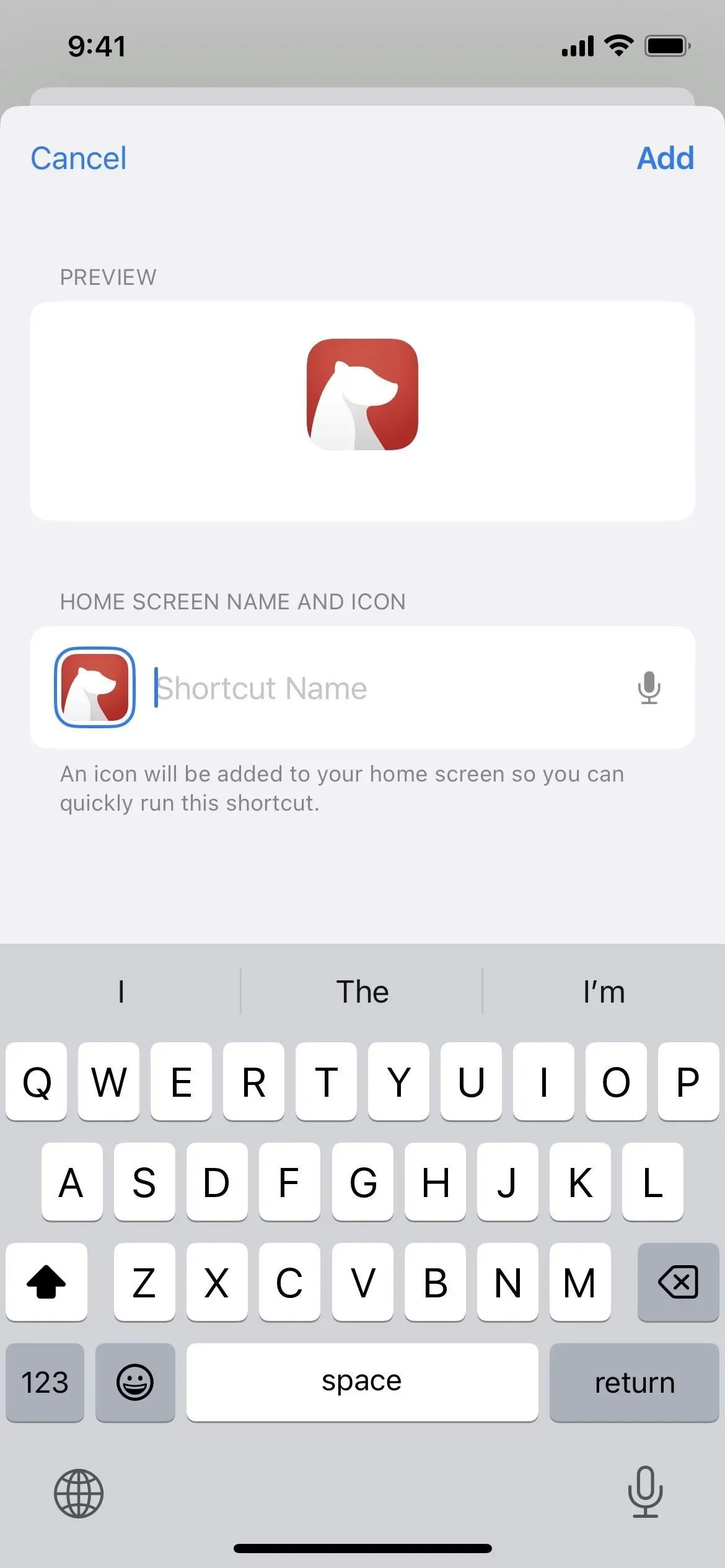
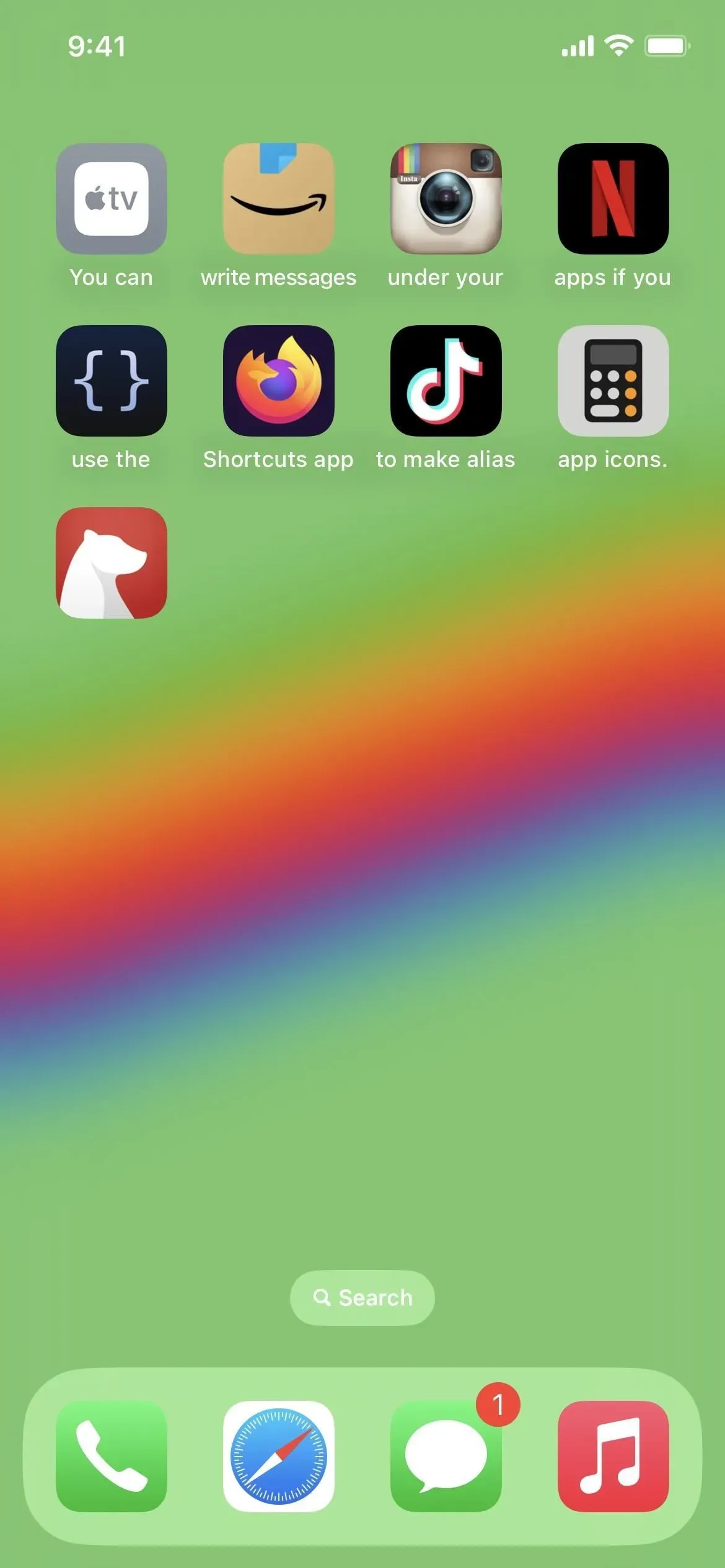
6. Stabilire pagine di contatto
Apple fornisce un widget Contatti che ti consente di accedere facilmente a un massimo di sei contatti nella schermata principale del tuo iPhone, ma occupa molto spazio. Nove contatti che utilizzano widget di due diverse dimensioni possono essere visualizzati contemporaneamente su una pagina della schermata iniziale. Ancora una volta, le scorciatoie possono essere utili per una migliore pagina dei contatti che puoi sempre nascondere o mostrare.
Anche se non avrai le foto dei contatti da sfogliare, potresti utilizzare due widget Scorciatoie per aumentare il numero di contatti per pagina della schermata iniziale a 12. Invece, crea un collegamento per ogni contatto e caricalo nella schermata iniziale insieme a un’immagine unica per ognuno. Utilizzando questo metodo, puoi ospitare fino a 24 contatti su ciascuna pagina della schermata iniziale e persino nascondere le loro identità se desideri semplicemente utilizzare le loro foto anziché i loro nomi.
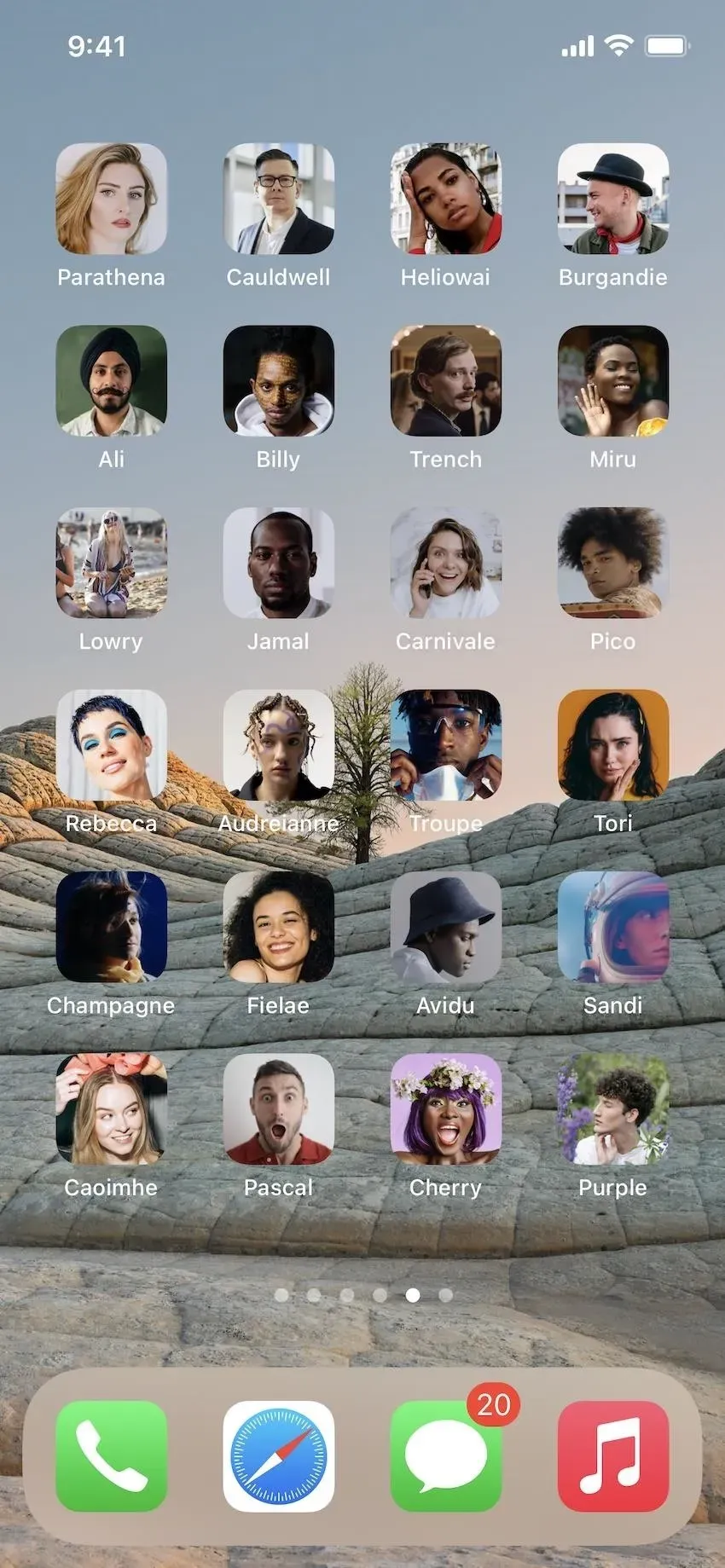
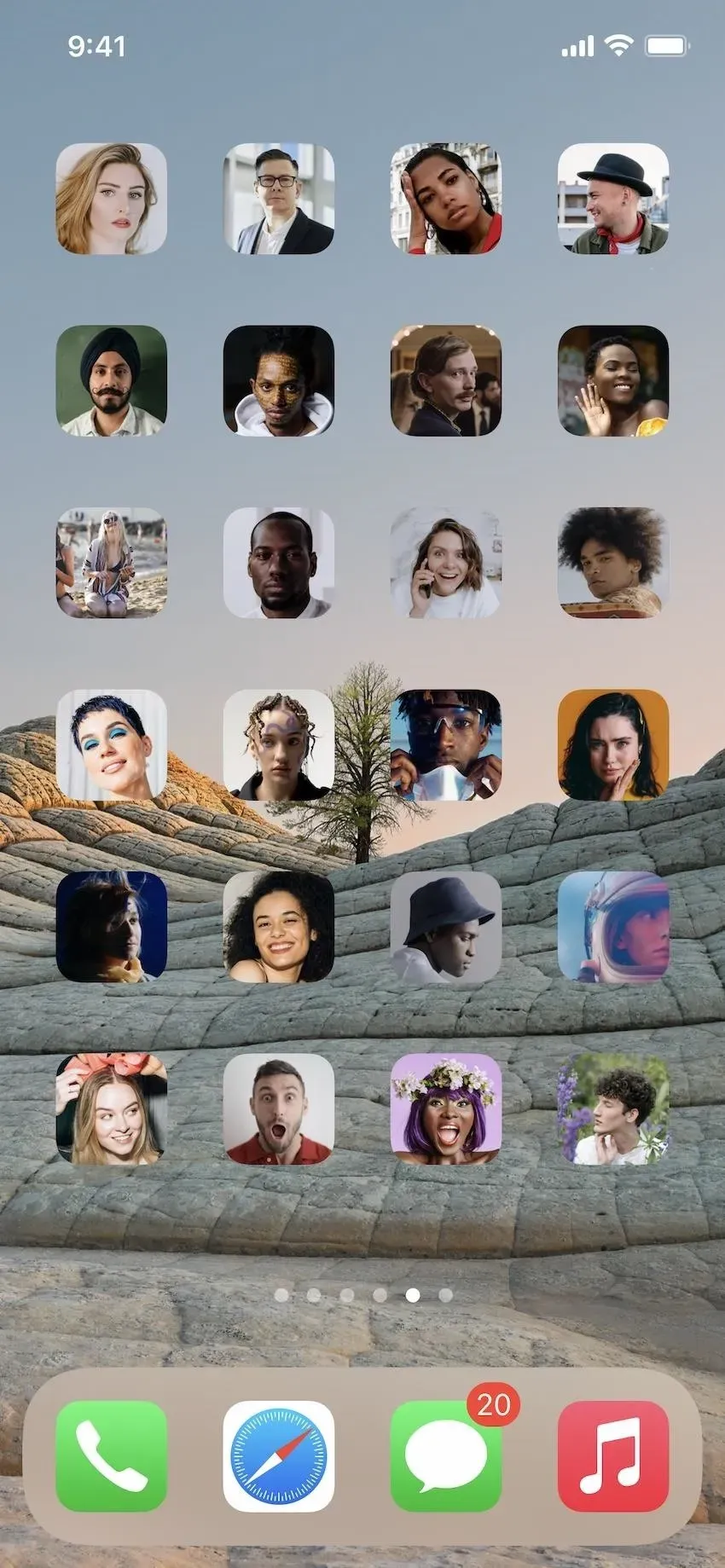



Lascia un commento